যদি তোমার ডেল ল্যাপটপটি ওয়াইফাইয়ের সাথে সংযুক্ত হচ্ছে না চিন্তা করবেন না। ডেল ল্যাপটপগুলি ওয়াইফাইয়ের সাথে সংযোগ স্থাপন করছে না তা ঠিক করার সমাধান রয়েছে।
আমার ডেল ল্যাপটপ কেন ওয়াইফাইয়ের সাথে সংযুক্ত হচ্ছে না? কারণগুলি বিভিন্ন এবং কখনও কখনও সমস্যাটি কোথায় রয়েছে তা বলা শক্ত Usually এছাড়াও, আপনি ওয়াইফাইয়ের সাথে সংযোগ স্থাপন করতে না পারার অন্যতম কারণ ওয়াইফাই ইস্যু itself
তবে চিন্তা করবেন না। আপনার সমস্যা সমাধানের জন্য আপনি নীচের পদ্ধতিগুলি অনুসরণ করতে পারেন।
এই সমাধানগুলি চেষ্টা করে দেখুন
- সমস্যা সমাধানের মাধ্যমে আপনার সমস্যার কারণ নির্ণয় করুন
- আপনার ল্যাপটপে ডাব্লুএলএএন বৈশিষ্ট্যটি চালু করার বিষয়টি নিশ্চিত করুন
- নিশ্চিত করুন যে ডাব্লুএলএএন অটোসিফিগ পরিষেবা চালু রয়েছে
- আপনার ওয়্যারলেস নেটওয়ার্ক অ্যাডাপ্টার ড্রাইভার আপডেট করুন
- বেমানান অ্যাপ্লিকেশনগুলি আনইনস্টল করুন
- ম্যানুয়ালি একটি ওয়্যারলেস নেটওয়ার্কে সংযোগ করুন
সমাধান 1: সমস্যা সমাধানের মাধ্যমে আপনার সমস্যার কারণ নির্ণয় করুন
যেহেতু ডেল ল্যাপটপ ওয়াইফাই কাজ না করার বিভিন্ন সম্ভাব্য কারণ রয়েছে, কারণ কখনও কখনও ঠিক কারণটি সনাক্ত করা শক্ত hard সেক্ষেত্রে সমস্যা সমাধানের জন্য এবং সমস্যাটি সমাধান করতে আপনার অনেক সময় এবং ধৈর্য লাগবে। ভাগ্যক্রমে, আপনি কমপক্ষে আপনার সমস্যাটি আপনার ডেল ল্যাপটপ বা ওয়াইফাই রাউটারের মধ্যে রয়েছে কিনা তা সনাক্ত করতে পারেন।
আপনার সমস্যাটি কোথায় রয়েছে তা যাচাই করার একটি দ্রুত এবং প্রত্যক্ষ উপায় হ'ল অন্যান্য ডিভাইসগুলি আপনার ওয়াইফাইয়ের সাথে সংযুক্ত করা। উদাহরণস্বরূপ, আপনি আপনার স্মার্টফোন এবং অন্য ল্যাপটপ এবং পিসিগুলিকে আপনার ওয়াইফাইতে সংযুক্ত করতে পারেন।
- যদি অন্য কোনও ডিভাইস ওয়াইফাইতে সংযোগ করতে সফল না হয়, তবে মনে হয় এটি আপনার ওয়াইফাই রাউটারের মধ্যে রয়েছে lies আপনার ওয়াইফাইতে কিছু ভুল হওয়া উচিত এবং এজন্য ডিভাইস সংযোগ করতে ব্যর্থ হয়। হতে পারে আপনার ওয়াইফাই রাউটারটি এসএসআইডি সম্প্রচারকে অক্ষম করে বা আপনার ওয়াইফাই রাউটারটি মোটেই কাজ করছে না। আরও পরামর্শের জন্য আপনার প্রস্তুতকারকের সাথে পরামর্শ করা উচিত।
- অন্যান্য ডিভাইসগুলি যদি ওয়াইফাইয়ের সাথে সফলভাবে সংযোগ করতে পারে তবে আপনার ডেল ল্যাপটপটি এটি করতে না পারে তবে এটি সম্ভবত আপনার ল্যাপটপের সমস্যা হতে পারে। আপনার ডেল ল্যাপটপটি ওয়াইফাই রাউটারের কাছাকাছি নিয়ে যাওয়ার চেষ্টা করুন, সুতরাং এতে আরও শক্তিশালী সিগন্যাল রয়েছে এবং আশা করা যায় সফলভাবে সংযোগ রয়েছে।
এটি যদি সহায়তা না করে তবে চিন্তা করবেন না। পরবর্তী সমাধান চেষ্টা করুন।
ঠিক করুন 2: আপনার ল্যাপটপে WLAN বৈশিষ্ট্যটি চালু করার বিষয়টি নিশ্চিত করুন
আপনার ডেল ল্যাপটপটি যদি আপনার কম্পিউটারে ডাব্লুএলএএন পরিষেবা চালু না থাকে তবে ওয়াইফাইয়ের সাথে সঠিকভাবে সংযুক্ত হবে না। সুতরাং আপনার নিশ্চিত করা উচিত যে ডাব্লুএলএএন বৈশিষ্ট্য সক্ষম হয়েছে।
আপনার ল্যাপটপে WLAN বৈশিষ্ট্য সক্ষম করার জন্য দুটি উপায় রয়েছে:
উপায় 1: ওয়াইফাই বোতামটি স্যুইচ করুন
কিছু ল্যাপটপ যেমন ডেল এবং এইচপি ল্যাপটপের ল্যাপটপের প্রান্তে একটি স্যুইচ থাকে বা ওয়াইফাই পরিষেবা চালু করার জন্য একটি কীবোর্ড শর্টকাট (যেমন Fn + F5) বৈশিষ্ট্যযুক্ত। আপনি ঘটনাক্রমে বোতামটি স্যুইচ করে বা কীবোর্ড শর্টকাট টিপে ওয়াইফাই পরিষেবাটি অক্ষম করতে পারেন, তাই এটি পরীক্ষা করে দেখুন এবং ওয়াইফাই ফাংশনটি চালু করুন।


উপায় 2: আপনার নেটওয়ার্ক সেটিংস কনফিগার করুন
সময় প্রয়োজন:
3 মিনিট.
আপনার ল্যাপটপে যদি ওয়াইফাই স্যুইচ না থাকে তবে আপনি আপনার কম্পিউটার সেটিংসে ওয়াইফাই বৈশিষ্ট্য সক্ষম করতে পারবেন।
- কন্ট্রোল প্যানেল খুলুন।
প্রকার কন্ট্রোল প্যানেল আপনার ডেস্কটপে অনুসন্ধান বাক্সে ক্লিক করুন এবং ক্লিক করুন কন্ট্রোল প্যানেল ফলস্বরূপ।
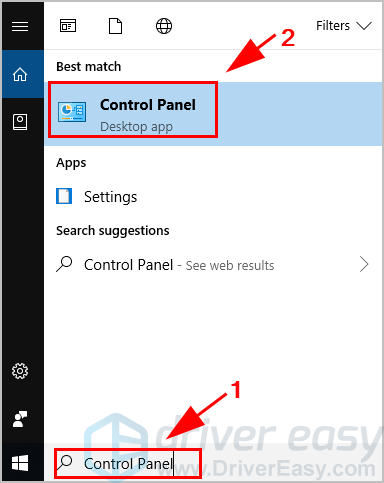
- খোলা নেটওয়ার্ক এবং ভাগ করে নেওয়ার কেন্দ্র.
পছন্দ করা ছোট আইকন দ্বারা দেখুন বা বড় আইকন দ্বারা দেখুন , তারপর ক্লিক করুন নেটওয়ার্ক এবং ভাগ করে নেওয়ার কেন্দ্র ।
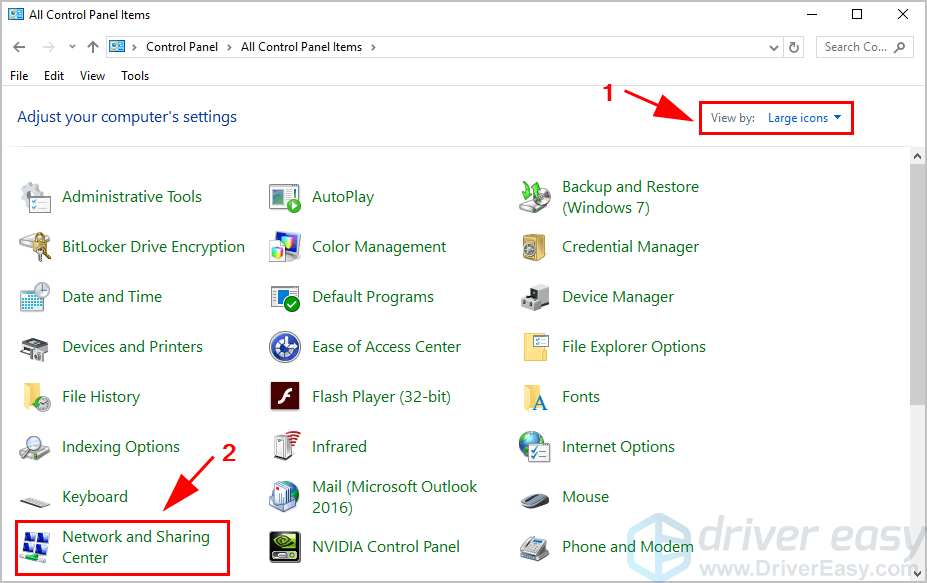
- অ্যাডাপ্টার সেটিংস পরিবর্তন করতে নেভিগেট করুন।
ক্লিক পরিবর্তন অ্যাডাপ্টার সেটিংস বাম দিকে.
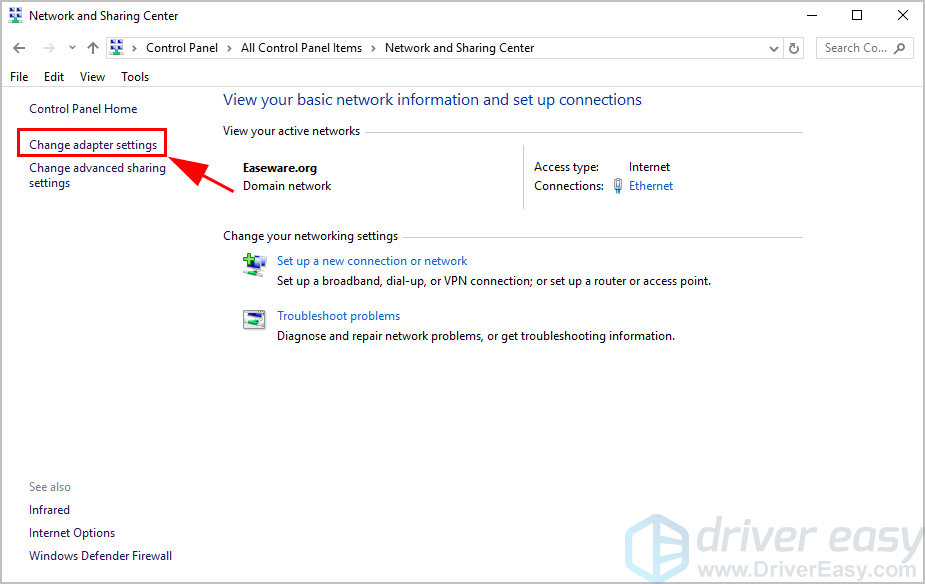
- আপনার ওয়াইফাই সংযোগ সক্ষম করুন।
আপনার ওয়াইফাই সংযোগে (এর নামের সাথে) রাইট ক্লিক করুন ওয়াইফাই বা তারবিহীন যোগাযোগ ) এবং নির্বাচন করুন সক্ষম করুন ।
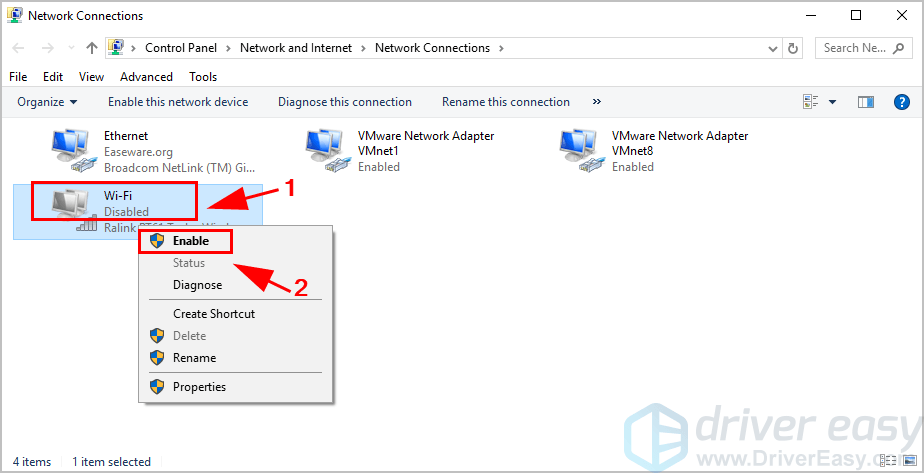
- অথবা আপনার ওয়াইফাই সংযোগটি পুনরায় সক্ষম করুন।
যদি সংযোগটি সক্ষম করা থাকে তবে আপনি দেখতে পাবেন অক্ষম করুন যখন এটি ডান ক্লিক করুন। সেক্ষেত্রে আপনি নির্বাচন করতে পারেন অক্ষম করুন তাহলে পুনরায় সক্ষম করুন এটা।
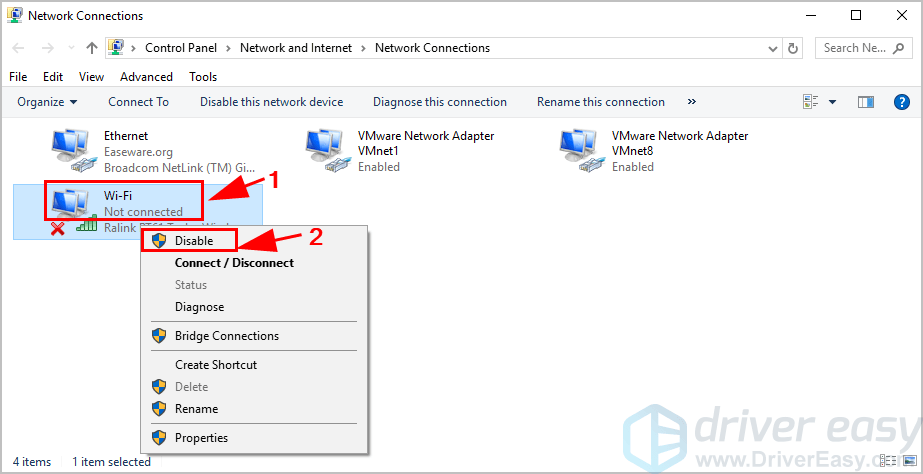
- আপনার ডেল ল্যাপটপ পুনরায় চালু করুন।
আপনার ল্যাপটপটি পুনরায় চালু করুন এবং এটি কাজ করে কিনা তা দেখতে WiFi এ পুনরায় সংযুক্ত করুন।
যদি এই পদ্ধতিটি আপনার সমস্যার সমাধান না করে তবে চিন্তা করবেন না। আরও কিছু করার চেষ্টা আছে।
ফিক্স 3: নিশ্চিত করুন যে ডাব্লুএলএএন অটো কনফিগ পরিষেবা চালু রয়েছে
ডাব্লুএলএএন অটো কনফিগ পরিষেবা (বা উইন্ডোজ এক্সপিতে ওয়্যারলেস কনফিগারেশন) একটি বেতার স্থানীয় অঞ্চল নেটওয়ার্ক (ডাব্লুএলএএন) থেকে কনফিগার করতে, আবিষ্কার করতে, সংযোগ স্থাপন করতে এবং সংযোগ বিচ্ছিন্ন করার জন্য প্রয়োজনীয় যুক্তি সরবরাহ করে। যদি এই পরিষেবাটি অক্ষম করা থাকে, আপনার কম্পিউটারে সমস্ত ডাব্লুএলএএন অ্যাডাপ্টারগুলি সঠিকভাবে কাজ করবে না। সুতরাং আপনার নিশ্চিত করা উচিত যে ডাব্লুএলএএন অটোসিফিগ পরিষেবাটি সঠিকভাবে চলছে কিনা।
এটি কীভাবে করবেন তা এখানে:
1) আপনার কীবোর্ডে, টিপুন উইন্ডোজ লোগো কী এবং আর রান বাক্সটি শুরু করতে একই সাথে
2) প্রকার services.msc এবং ক্লিক করুন ঠিক আছে ।
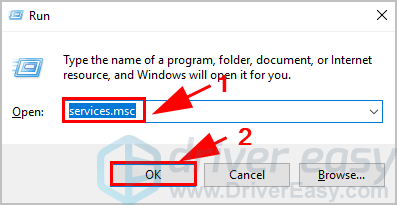
3) স্ক্রোল ডাউন এবং ডাবল ক্লিক করুন ডাব্লুএলএএন অটোকনফিগ ।
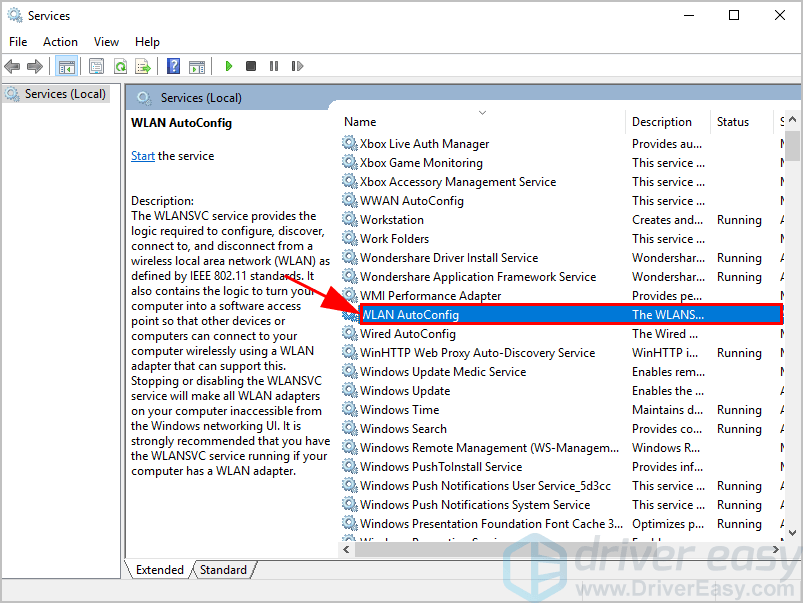
4) সেট করা নিশ্চিত করুন প্রারম্ভকালে টাইপ প্রতি স্বয়ংক্রিয় , এবং সেবার অবস্থা হয় চলছে । তারপর ক্লিক করুন প্রয়োগ করুন এবং ঠিক আছে পরিবর্তনগুলি সংরক্ষণ করুন।
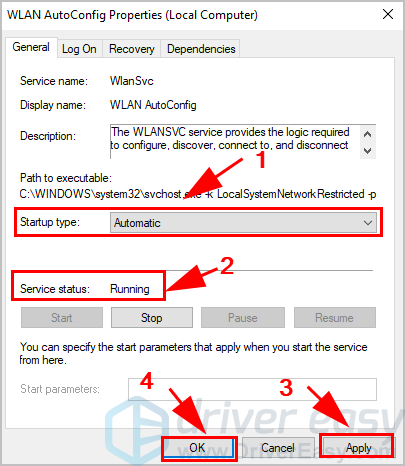
5) আপনার ডেল ল্যাপটপটি আবার ওয়াইফাইয়ের সাথে সংযুক্ত করুন এবং দেখুন এটি কাজ করে কিনা।
ফিক্স 4: আপনার ওয়্যারলেস নেটওয়ার্ক অ্যাডাপ্টার ড্রাইভার আপডেট করুন
হারিয়ে যাওয়া বা পুরানো নেটওয়ার্ক অ্যাডাপ্টার ড্রাইভারের কারণে আপনার ল্যাপটপটি ওয়াইফাইয়ের সাথে সংযোগ স্থাপন না করার কারণ হতে পারে। এটি আপনার সমস্যার কারণ হিসাবে এড়িয়ে যাওয়ার জন্য আপনার নেটওয়ার্ক অ্যাডাপ্টার ড্রাইভারটি সর্বশেষতম সংস্করণে আপডেট করা উচিত।
বিঃদ্রঃ : যেহেতু আপনার ডেল ল্যাপটপটি ওয়াইফাইয়ের সাথে সংযোগ স্থাপন করতে পারে না, তাই আপনি ইথারনেট সংযোগ চেষ্টা করতে পারেন বা ড্রাইভারটিকে অন্য কম্পিউটারে একটি ইউএসবি ড্রাইভে ডাউনলোড করতে পারেন।আপনার নেটওয়ার্ক অ্যাডাপ্টার ড্রাইভার আপডেট করার দুটি উপায় রয়েছে: ম্যানুয়ালি এবং স্বয়ংক্রিয়ভাবে ।
- ম্যানুয়ালি আপনার ড্রাইভার আপডেট করুন: আপনি আপনার নেটওয়ার্ক অ্যাডাপ্টারের ওয়েবসাইটে যেতে পারেন, আপনার অ্যাডাপ্টারের সর্বশেষ সংস্করণটি অনুসন্ধান করতে পারেন, তারপরে এটি ডাউনলোড করে আপনার ল্যাপটপে ইনস্টল করতে পারেন।
- স্বয়ংক্রিয়ভাবে আপনার ড্রাইভার আপডেট করুন: আপনার যদি সময় বা ধৈর্য না থাকে তবে আপনি এটি সহ স্বয়ংক্রিয়ভাবে করতে পারেন ড্রাইভার সহজ ।
ড্রাইভার ইজি স্বয়ংক্রিয়ভাবে আপনার সিস্টেমটি সনাক্ত করবে এবং এর জন্য সঠিক ড্রাইভারগুলি খুঁজে পাবে। আপনার কম্পিউটারটি ঠিক কোন সিস্টেমে চলছে তা জানা দরকার নেই, আপনার ভুল ড্রাইভারটি ডাউনলোড এবং ইনস্টল করার ঝুঁকি থাকা দরকার না এবং ইনস্টল করার সময় আপনার কোনও ভুল করার বিষয়ে চিন্তা করার দরকার নেই।
আপনি ড্রাইভার ইজির ফ্রি বা প্রো সংস্করণ দিয়ে স্বয়ংক্রিয়ভাবে আপনার ড্রাইভার আপডেট করতে পারেন। তবে প্রো সংস্করণটির সাথে এটি মাত্র ২ টি ক্লিক নেয় (এবং আপনি সম্পূর্ণ সমর্থন এবং 30 দিনের অর্থ ফেরতের গ্যারান্টি পাবেন):
1) ডাউনলোড করুন এবং ড্রাইভার ইজি ইনস্টল করুন (আপনি ইথারনেট সংযোগ চেষ্টা করতে পারেন বা অফলাইন স্ক্যান বৈশিষ্ট্য )।
2) চালক ইজি চালান এবং ক্লিক করুন এখন স্ক্যান করুন । তারপরে ড্রাইভার ইজি আপনার কম্পিউটারটি স্ক্যান করবে এবং কোনও সমস্যা ড্রাইভার সনাক্ত করবে।
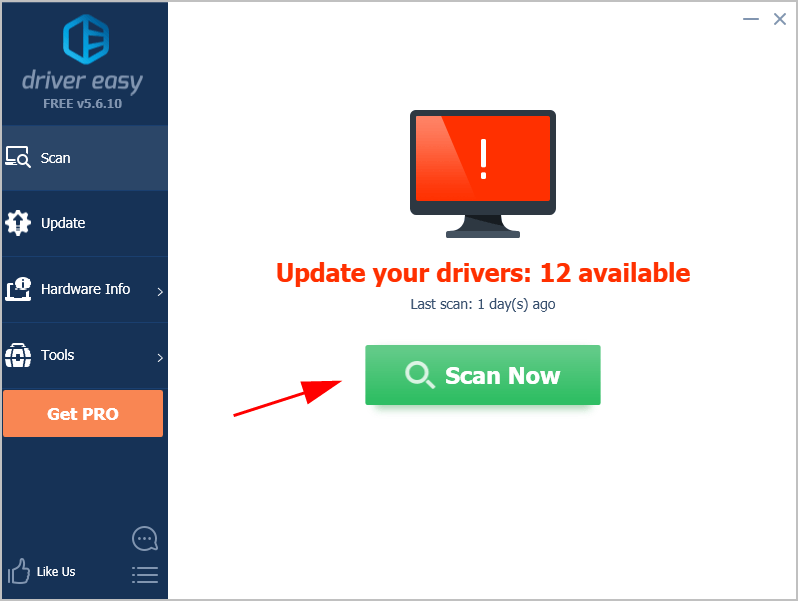
3) ক্লিক করুন হালনাগাদ স্বয়ংক্রিয়ভাবে ড্রাইভার ডাউনলোড করতে ডিভাইসের নামের পাশের বোতামটি (আপনি এটি দিয়ে এটি করতে পারেন বিনামূল্যে সংস্করণ), তারপরে এটি আপনার কম্পিউটারে ইনস্টল করুন।
বা ক্লিক করুন সমস্ত আপডেট করুন সমস্ত সমস্যা ড্রাইভারের সঠিক সংস্করণ স্বয়ংক্রিয়ভাবে ডাউনলোড এবং ইনস্টল করতে (আপনি এটি দিয়ে এটি করতে পারেন) প্রো সংস্করণ , এবং আপনি ক্লিক করার সময় আপনাকে আপগ্রেড করার অনুরোধ জানানো হবে সমস্ত আপডেট করুন )।
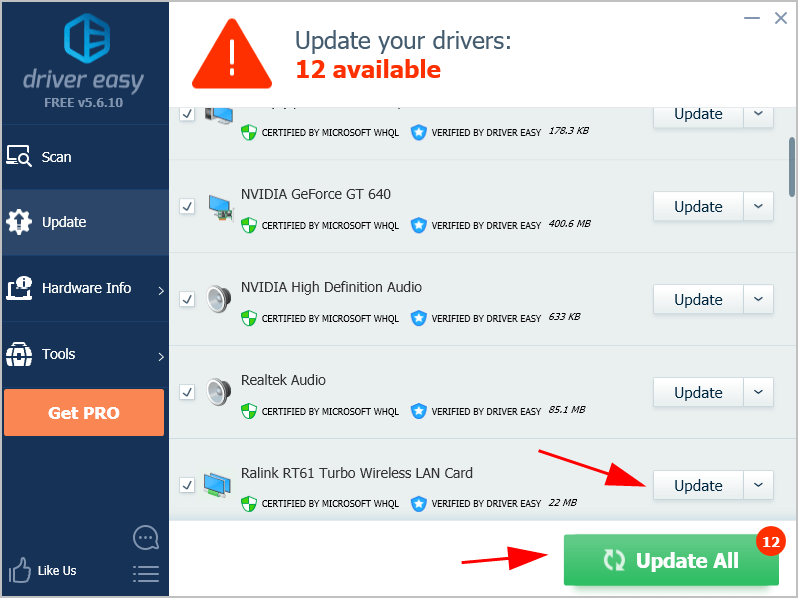
4) আপডেট করার পরে, কার্যকর হতে আপনার কম্পিউটার পুনরায় চালু করুন।
এখন আপনার ল্যাপটপটি ওয়াইফাইয়ের সাথে সংযুক্ত করুন এবং দেখুন এটি সঠিকভাবে কাজ করে কিনা।
এখনও ভাগ্য নেই? আশা ছেড়ে দিও না পরবর্তী সমাধানে যান।
ফিক্স 5: বেমানান অ্যাপ্লিকেশনগুলি আনইনস্টল করুন
আপনি যদি নতুন অ্যাপ্লিকেশন বা প্রোগ্রাম ইনস্টল করার পরে যদি আপনার ডেল ল্যাপটপটি ওয়াইফাইয়ের সাথে সংযোগ না করে থাকে তবে এর কারণ হতে পারে বেমানান অ্যাপ্লিকেশনটি আপনার ল্যাপটপটিকে ওয়াইফাইতে সংযোগ স্থাপন থেকে বিরত রাখে। সুতরাং আপনার সমস্যা সমাধানের জন্য আপনার অ্যাপ্লিকেশন (গুলি) আনইনস্টল করা উচিত।
অনেকে তা জানিয়েছেন স্মার্টবাইট সংযোগ সমস্যার দোষী, সুতরাং আপনার ল্যাপটপে যদি এই প্রোগ্রামটি ইনস্টল থাকে তবে এটি আনইনস্টল করার চেষ্টা করুন।
কীভাবে কোনও অ্যাপ্লিকেশন আনইনস্টল করবেন:
1) আপনার কীবোর্ডে, টিপুন উইন্ডোজ লোগো কী এবং আর রান বাক্সটি শুরু করতে একই সাথে
2) প্রকার appwiz.cpl এবং ক্লিক করুন ঠিক আছে ।
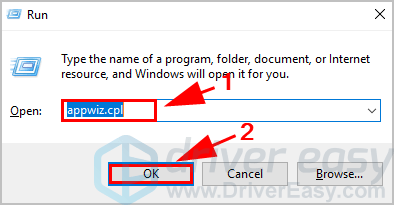
3) মধ্যে প্রোগ্রাম এবং বৈশিষ্ট্য তালিকা, আপনি আনইনস্টল করতে চান অ্যাপ্লিকেশন নির্বাচন করুন, এবং ক্লিক করুন আনইনস্টল করুন ।
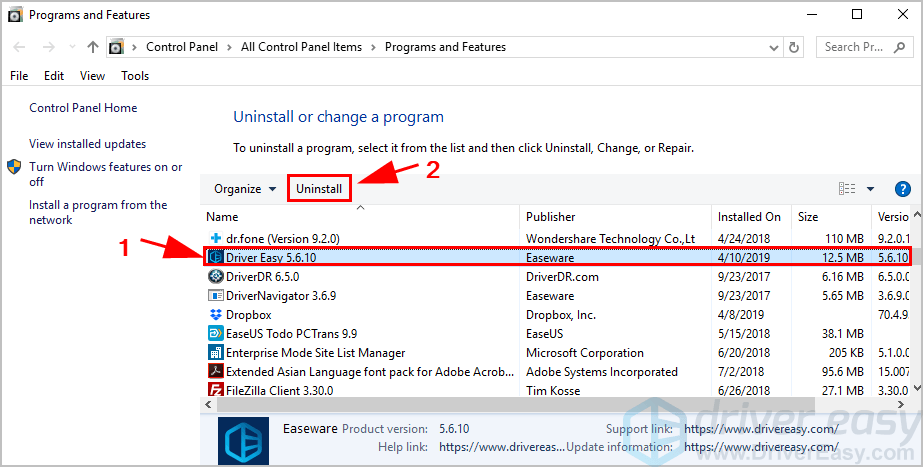
4) ক্লিক করুন হ্যাঁ যাচাই করার জন্য ইউএসি ।
5) আনইনস্টলটি শেষ করতে অন-স্ক্রীন নির্দেশাবলী অনুসরণ করুন।
আপনার কম্পিউটারটি পুনরায় চালু করুন এবং ওয়াইফাইয়ের সাথে সংযুক্ত করুন।
6 ফিক্স: একটি ওয়্যারলেস নেটওয়ার্কে ম্যানুয়ালি সংযোগ করুন
যদি উপরের পদ্ধতিগুলি আপনার সমস্যা সমাধানে সহায়তা না করে, আপনি নিজের ডেল ল্যাপটপে ম্যানুয়ালি আপনার ওয়াইফাইয়ের সাথে সংযোগ করার চেষ্টা করতে পারেন।
এই পদক্ষেপগুলি অনুসরণ করুন:
1) প্রকার কন্ট্রোল প্যানেল আপনার ডেস্কটপে অনুসন্ধান বাক্সে ক্লিক করুন এবং ক্লিক করুন কন্ট্রোল প্যানেল ফলস্বরূপ।
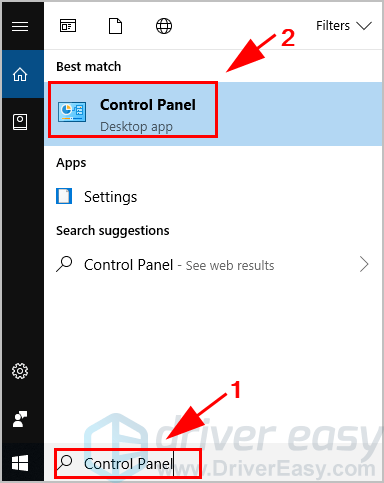
2) চয়ন করুন ছোট আইকন দ্বারা দেখুন বা দ্বারা দেখুন বড় আইকন , তারপর ক্লিক করুন নেটওয়ার্ক এবং ভাগ করে নেওয়ার কেন্দ্র ।
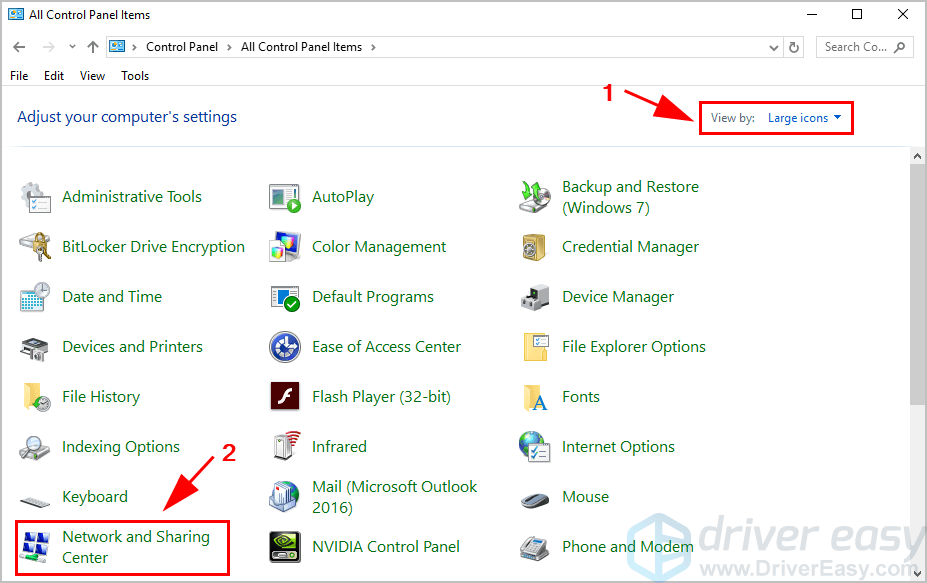
3) ক্লিক করুন একটি নতুন সংযোগ বা নেটওয়ার্ক প্রতিষ্ঠা কর ।
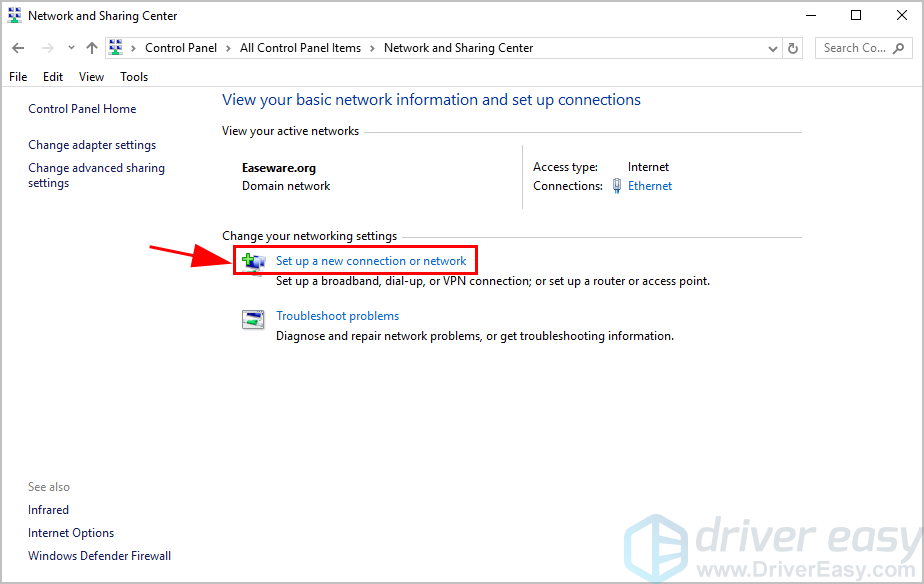
4) চয়ন করুন ম্যানুয়ালি একটি ওয়্যারলেস নেটওয়ার্কে সংযোগ করুন , তারপর ক্লিক করুন পরবর্তী ।
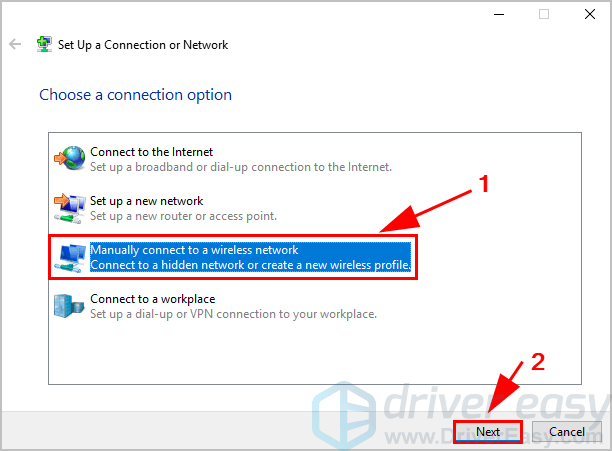
5) প্রয়োজনীয় তথ্য লিখুন এবং ক্লিক করুন পরবর্তী ।
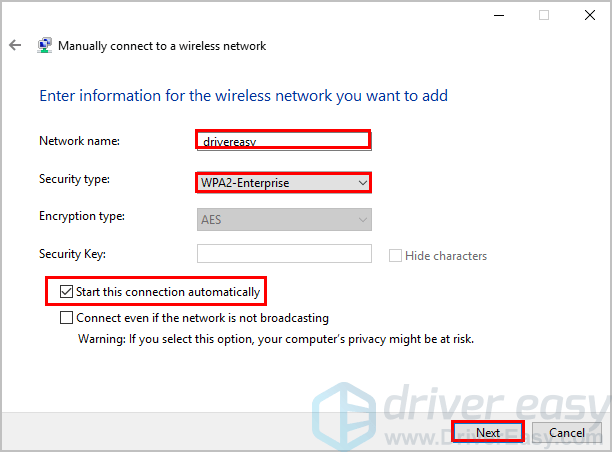
)) প্রক্রিয়াটি শেষ করতে অন-স্ক্রীন নির্দেশাবলী অনুসরণ করুন।
তারপরে আপনার কম্পিউটারটি পুনরায় চালু করুন এবং এটি কাজ করে কিনা তা দেখার জন্য ওয়াইফাইয়ের সাথে সংযুক্ত করুন।
সেজন্যই এটা. আশা করি এই পোস্টটি ডেল ল্যাপটপটি ওয়াইফাই ইস্যুতে সংযুক্ত না হওয়ার সমাধানে সহায়তা করবে। আপনার যদি কোনও প্রশ্ন থাকে তবে নিচে নির্দ্বিধায় আমাদের মন্তব্য করুন।
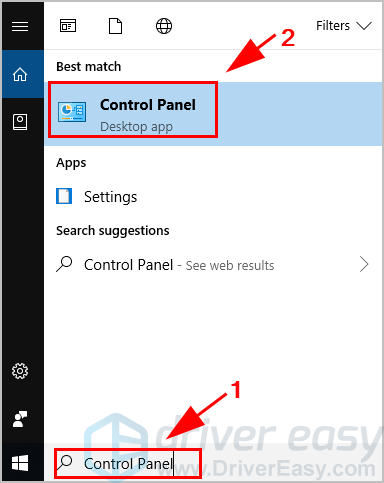
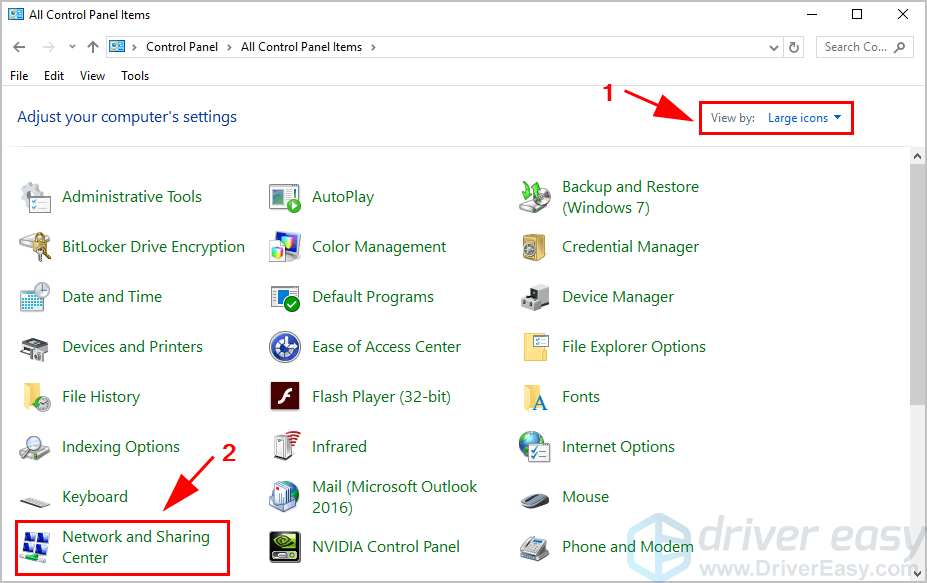
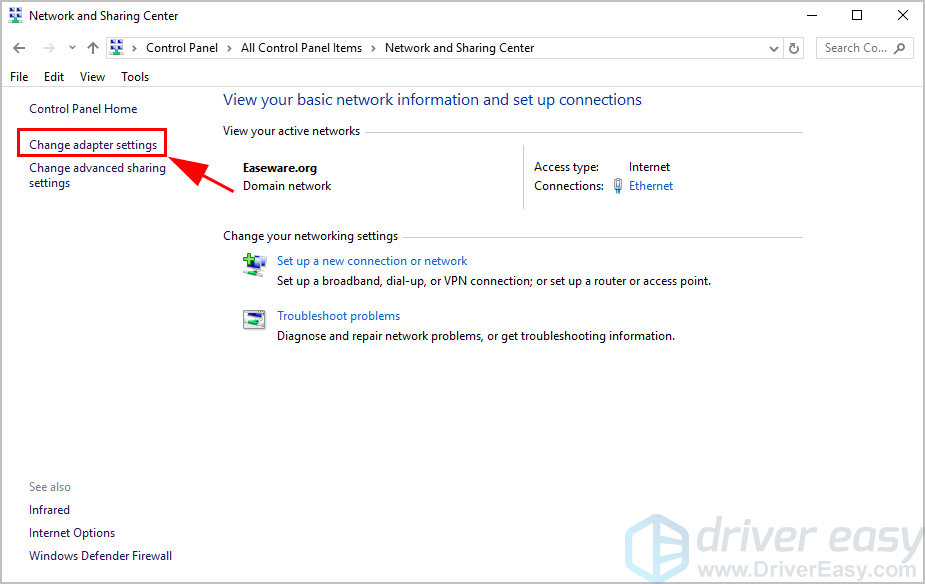
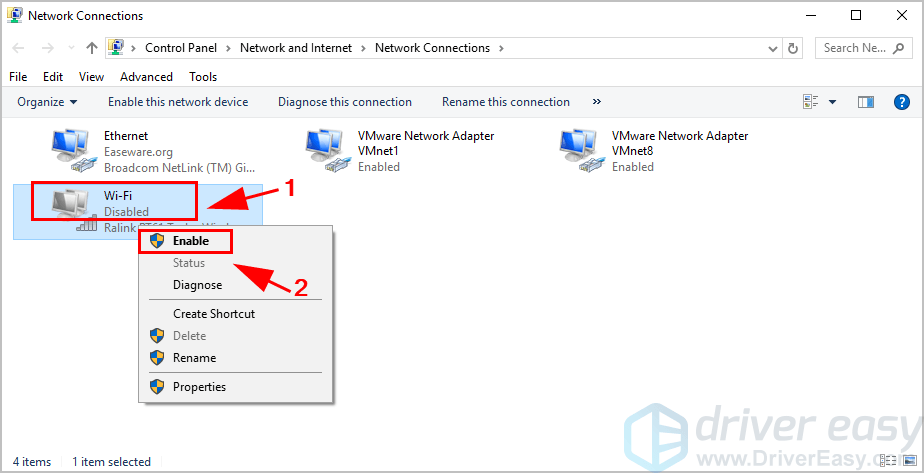
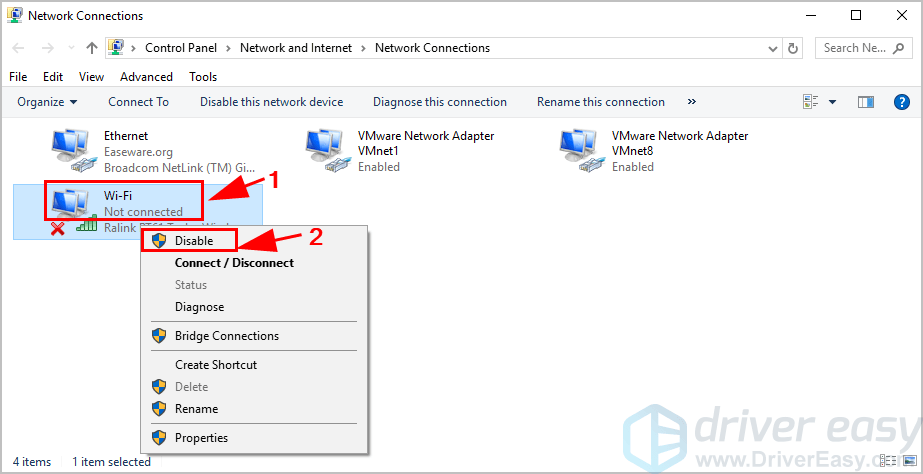

![কীভাবে চ্যালেরি 2 হাই পিং এবং ল্যাগ ইস্যুগুলি স্থির করবেন [2021 টিপস]](https://letmeknow.ch/img/program-issues/22/how-fix-chivalry-2-high-ping.jpeg)
![[সমাধান] ডায়াবলো II: পিসিতে পুনরুত্থিত ক্র্যাশ](https://letmeknow.ch/img/other/82/diablo-ii-resurrected-sturzt-ab-auf-pc.jpg)
![[সমাধান] NVIDIA ড্রাইভার ইনস্টল হচ্ছে না - 2024](https://letmeknow.ch/img/knowledge-base/67/nvidia-drivers-not-installing-2024.jpg)
![[সমাধান] ব্ল্যাক অপস কোল্ড ওয়ার: ভয়েস চ্যাট কাজ করছে না](https://letmeknow.ch/img/other/45/black-ops-cold-war.jpg)

![[সমাধান] অ্যাপেক্স কিংবদন্তি সংযোগ সমস্যা](https://letmeknow.ch/img/knowledge/22/apex-legends-connection-issue.jpg)